(recuperação de partições e de dados)
Caso real de recuperação de dados: foi adquirido um novo disco (HD) para um computador. Ele foi instalado fisicamente e estava funcionando. Então, decidiu-se particioná-lo para adequá-lo a função ao qual ele foi comprado. Só que em vez de apagar a partição deste HD, foi apagada a de outro HD que tinha os arquivos pessoais do usuário. Ao reiniciar o computador o Sistema Operacional tinha sumido. A sensação de perda era evidente. Agora, imagine que o usuário deste computador estava fazendo, hà 9 meses, uma monografia de Pós-Graduação e que faltava um pouco mais de um mês para entregá-la. Apesar de fazer backup da monografia via e-mail a cada 2 semanas, havia essa defasagem de 2 semanas e existiam vários outros materiais (documentos, fotos, referências, citações, dicas etc) colhidos no decorrer desse trabalho. Além disso, toda vida digital desse pobre usuário (monografia de graduação, documentos, softwares, projetos, ferramentas etc) tinham se perdido. Isto foi um caso real que aconteceu comigo e a ferramenta que me salvou foi o TESTDISK.
Este foi outro artigo que fiz questão de colocar, pois evitou dias e mais dias de trabalho, apenas com alguns comandos. Então vamos lá, aprender um pouco sobre esta maravilhosa ferramenta chamada TESTDISK.
Instalação do testdisk
apt-get update ; apt-get install testdisk -y
Recuperando partições apagadas
# testdisk (entra no ambiente da ferramenta "testdisk" conforme tela a seguir)
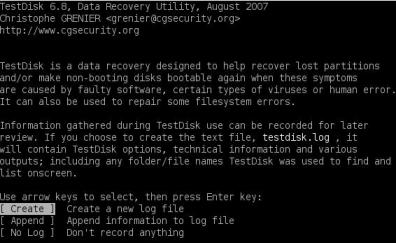
selecione "Create" (selecione "Create" se for a primeira vez que se usa esta ferramenta, senão selecione "Append". Caso tenha mais de um HD, aparecerá uma opção para selecioná-los. Então, selecione o HD o qual se quer recuperar as partições)
Selecione "Intel" (tipo de tabela de partição)
Selecione "Analyse" (mostra a partição atual e entra no ambiente para realizar uma analize para apurada do HD)
Selecione "Proceed" (Procura por partições. Caso apareça uma pergunta se deve procurar partições criadas debaixo do Vista, responda YES)
Aperte "Enter" em seguida selecione "Search" (Procura partições cilindro por cilindro no HD. Esta operação é demorada, pois varre todo o HD. Ao terminar a tela a seguir irá aparecer. Nela deverá ou deverão aparecer as partições apagadas)
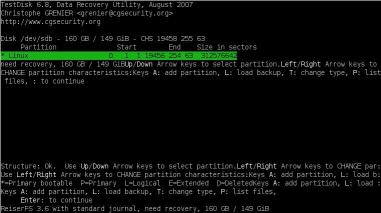
Situação das partições (Ao se apertar as teclas "esquerda" e "direita" do teclado, irá mudar as caracteristicas do HD, conforme a ajuda que aparece na parte inferior da tela. As opções que estão disponíveis e que podem ser selecionadas são: * = Partição Primária Bootável, P = Partição Primária, L = Partição Lógica, E = Partição Estentida e D = Partição Deletada)
Muito cuidado neste momento, pois a seleção errada das opções pode causar perda irrevessível das partições. Então, verifique como era o HD antes da perda das partições, qual era a primária, lógica, bootável etc e então faz as modificações de acordo.
Tecle "Enter" (Verifique se a partição ou as partições, que serão recuperadas, estão de acordo, então)
Selecione "Write" (escreve as modificações no HD)
Arquivo de configuração
xxxxx ()
xxxxx ()
xxxxx ()
